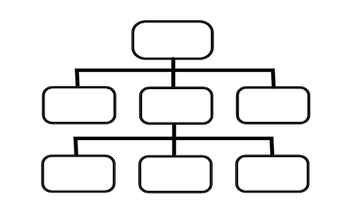
Un organigrama es un diagrama visual que representa la jerarquía de los empleados en una organización. Contiene sus roles, responsabilidades, posición, etc. y otra información relevante. Puede crear diferentes tipos de organigramas con unas pocas llamadas a la API sin necesidad de dibujar manualmente formas o conexiones. Este artículo cubre cómo crear un organigrama en C#.
- Creador de organigramas: instalación de la API de C#
- Crear organigrama en estilo CompactTree en C#
- Crear organigrama en estilo de diagrama de flujo en C#
Creador de organigramas: instalación de la API de C#
Aspose.Diagram for .NET La API admite trabajar con diferentes tipos de diagramas y gráficos. Simplemente acceda a la API descargando su archivo DLL desde la sección Nuevos lanzamientos o con el siguiente comando de instalación NuGet:
PM> Install-Package Aspose.Diagram
Crear organigrama en estilo CompactTree en C#
Puede crear un organigrama en estilo CompactTree siguiendo los pasos a continuación:
- Cargue patrones desde cualquier diagrama, galería de símbolos o plantilla existente.
- Defina valores para construir la jerarquía.
- Agregue formas y conexiones entre nodos.
- Guarde el diagrama de salida.
El fragmento de código a continuación explica cómo crear un organigrama en C#:
// Cargue patrones desde cualquier diagrama, galería de símbolos o plantilla existente
string visioStencil = "Basic Shapes.vss";
const string rectangleMaster = "Rectangle";
const string connectorMaster = "Dynamic connector";
const int pageNumber = 0;
const double width = 1;
const double height = 1;
double pinX = 4.25;
double pinY = 9.5;
// Definir valores para construir la jerarquía.
List<string> listPos = new List<string>(new string[] { "0", "0:0", "0:1", "0:2", "0:3", "0:4", "0:5", "0:6", "0:0:0", "0:0:1", "0:3:0", "0:3:1", "0:3:2", "0:6:0", "0:6:1" });
// Defina una tabla hash para asignar el nombre de la cadena a una identificación de forma larga
Hashtable shapeIdMap = new Hashtable();
// Crear un nuevo diagrama
Diagram diagram = new Diagram(visioStencil);
diagram.Pages[pageNumber].PageSheet.PageProps.PageWidth.Value = 11;
foreach (string orgnode in listPos)
{
// Agregar una nueva forma de rectángulo
long rectangleId = diagram.AddShape(pinX++, pinY++, width, height, rectangleMaster, pageNumber);
// Establecer las propiedades de la nueva forma
Shape shape = diagram.Pages[pageNumber].Shapes.GetShape(rectangleId);
shape.Text.Value.Add(new Txt(orgnode));
shape.Name = orgnode;
shapeIdMap.Add(orgnode, rectangleId);
}
// Crear conexiones entre nodos
foreach (string orgName in listPos)
{
int lastColon = orgName.LastIndexOf(':');
if(lastColon > 0)
{
string parendName = orgName.Substring(0, lastColon);
long shapeId = (long)shapeIdMap[orgName];
long parentId = (long)shapeIdMap[parendName];
Shape connector1 = new Shape();
long connecter1Id = diagram.AddShape(connector1, connectorMaster, pageNumber);
diagram.Pages[pageNumber].ConnectShapesViaConnector(parentId, ConnectionPointPlace.Right,
shapeId, ConnectionPointPlace.Left, connecter1Id);
}
}
//gráfico CompactTree de diseño automático
LayoutOptions compactTreeOptions = new LayoutOptions
{
LayoutStyle = LayoutStyle.CompactTree,
Direction = LayoutDirection.DownThenRight,
EnlargePage = false
};
diagram.Pages[pageNumber].Layout(compactTreeOptions);
// Guardar diagrama
diagram.Save("CompactTreeChart_out.vsdx", SaveFileFormat.VSDX);
La siguiente captura de pantalla muestra el organigrama de salida creado con el fragmento de código anterior:

Crear organigrama en estilo de diagrama de flujo en C#
Es posible que deba crear diferentes tipos de organigramas que pueden seguir diferentes plantillas. Aquí aprenderá cómo crear un organigrama en estilo de diagrama de flujo mediante programación en C#:
- Cargue patrones desde cualquier diagrama, galería de símbolos o plantilla existente.
- Agregue nodos y conectores de organización.
- Establezca el diseño y guarde el diagrama de salida.
El siguiente código de muestra muestra cómo crear un organigrama en estilo de diagrama de flujo en C#:
// Cargue patrones desde cualquier diagrama, galería de símbolos o plantilla existente
string visioStencil = "Basic Shapes.vss";
const string rectangleMaster = "Rectangle";
const string connectorMaster = "Dynamic connector";
const int pageNumber = 0;
const double width = 1;
const double height = 1;
double pinX = 4.25;
double pinY = 9.5;
// Definir valores para construir la jerarquía.
List<string> listPos = new List<string>(new string[] { "0", "0:0", "0:1", "0:2", "0:3", "0:4", "0:5", "0:6", "0:0:0", "0:0:1", "0:3:0", "0:3:1", "0:3:2", "0:6:0", "0:6:1" });
// Defina una tabla hash para asignar el nombre de la cadena a una identificación de forma larga
Hashtable shapeIdMap = new Hashtable();
// Crear un nuevo diagrama
Diagram diagram = new Diagram(visioStencil);
foreach (string orgnode in listPos)
{
// Agregar una nueva forma de rectángulo
long rectangleId = diagram.AddShape(pinX++, pinY++, width, height, rectangleMaster, pageNumber);
// Establecer las propiedades de la nueva forma
Shape shape = diagram.Pages[pageNumber].Shapes.GetShape(rectangleId);
shape.Text.Value.Add(new Txt(orgnode));
shape.Name = orgnode;
shapeIdMap.Add(orgnode, rectangleId);
}
// Crear conexiones entre nodos
foreach (string orgName in listPos)
{
int lastColon = orgName.LastIndexOf(':');
if(lastColon > 0)
{
string parendName = orgName.Substring(0, lastColon);
long shapeId = (long)shapeIdMap[orgName];
long parentId = (long)shapeIdMap[parendName];
Shape connector1 = new Shape();
long connecter1Id = diagram.AddShape(connector1, connectorMaster, pageNumber);
diagram.Pages[pageNumber].ConnectShapesViaConnector(parentId, ConnectionPointPlace.Right,
shapeId, ConnectionPointPlace.Left, connecter1Id);
}
}
//Diagrama de flujo de diseño automático
LayoutOptions flowChartOptions = new LayoutOptions
{
LayoutStyle = LayoutStyle.FlowChart,
Direction = LayoutDirection.TopToBottom,
EnlargePage = true
};
diagram.Pages[pageNumber].Layout(flowChartOptions);
// Guardar diagrama
diagram.Save("FlowChart_out.vsdx", SaveFileFormat.VSDX);
Obtenga una Licencia Temporal Gratis
Puede solicitar una licencia temporal gratuita para evaluar la API en toda su capacidad.
Conclusión
En este artículo, entendió cómo crear un organigrama mediante programación en C#. Puede crear un diagrama a partir de una plantilla y crear un gráfico de estilo CompactTree o Flowchart según sus requisitos. Además, puede visitar la sección documentación para ver otras características cubiertas en diferentes capítulos y secciones. Si tiene alguna consulta, no dude en ponerse en contacto con nosotros a través del foro.